Dateien in der Cloud speichern – Schritt für Schritt
Die GMX Cloud im Postfach ist eine feine Sache: Als kostenlose Backup-Lösung bietet sie Platz für viele Fotos und andere Dateien. Heute zeigen wir Ihnen, wie Sie Bilder, Videos, Office-Dateien und Co. in die Cloud übertragen. Und wie Sie direkt in der Cloud Dateien erstellen!
Dateien vom PC in der Cloud speichern
- Loggen Sie sich über https://www.gmx.net in Ihr Postfach ein.
- Rufen Sie über das Wolkensymbol in der oberen Navigation Ihre "Cloud" auf.
- Klicken Sie nun auf den grünen "Hochladen"-Button oben links.
- Wählen Sie die gewünschten Dateien (einzelne oder ganze Ordner) von Ihrem PC-Server oder daran angeschlossene Speichermedien aus.
- Klicken Sie auf "Öffnen".
Schon werden Ihre Dateien in die GMX Cloud übertragen. Unter "Fotos & Videos" finden Sie Ihre Bilder und Aufnahmen. Andere Datei-Typen wie Word, PowerPoint, Excel etc. finden Sie unter "Dateien".
Drag & Drop als schnelle Alternative
Haben Sie im Windows Explorer bereits ein Dateifenster geöffnet, können Sie die Dateien auch per Drag & Drop (Ziehen der gedrücktgehaltenen linken Maustaste) in die geöffnete Cloud ziehen. Probieren Sie es mal aus!Unser Tipp: Gleich für Ordnung in der Cloud sorgen
Auch wenn Sie vielleicht mit wenigen Dateien starten, ist es doch sinnvoll, wenn Sie dafür direkt Ordner anlegen. In der Cloud geht das ganz einfach über den gleichnamigen Menüpunkt oben in der Navigation.Datei-Upload vom Smartphone
- Dazu benötigen Sie die kostenlose GMX App. Falls Sie diese noch nicht nutzen, installieren Sie sie. Es gibt Sie als universelle GMX Mail & Cloud App oder extra nur für die Cloud als GMX Cloud App. Infos und Donwload-Möglichkeiten finden Sie hier.
- Wechseln Sie in der Mail & Cloud App über das Menü am unteren Bildschirmrand zu Ihrer GMX Cloud.
- Tippen Sie auf das Plus-Symbol und anschließend auf "Aufnahmen auswählen". Legen Sie sie im entsprechenden Cloud-Ordner ab.
Ideal: Automatische Sicherung für Fotos
Aktivieren Sie den automatischen Fotoupload in den Einstellungen, um Fotos und Videos direkt in der Cloud zu sichern. So haben Sie ein lückenloses Backup Ihres Bildmaterials in der Cloud – ein Segen, wenn Ihnen das Smartphone kaputt oder verloren geht. Ihre Erinnerungen sind dann auf alle Fälle noch da!Ganz neu: Dateien in der Cloud erstellen
Seit Neuestem lassen sich Dateien auch direkt in der Cloud erstellen:1. Klicken Sie dazu einfach in der Cloud auf den "Erstellen"-Button:
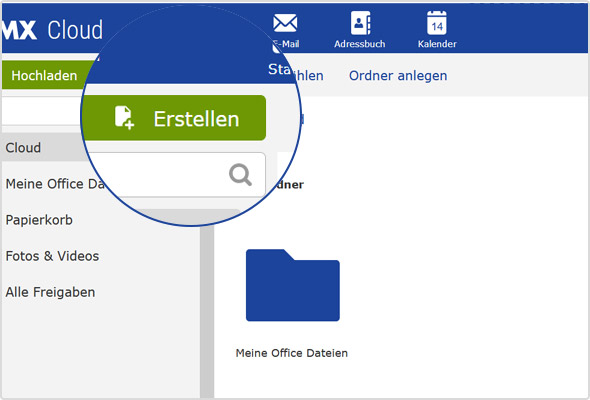
2. Es öffnet sich das GMX Online Office in Ihrem Postfach.
3. Wählen Sie Dokument, Tabelle oder Präsentation und legen Sie direkt los!
Nach dem Schließen finden Sie die Datei in Ihrer Cloud unter "Dateien".
Neu in der GMX Mail App für Android
Zum Schluss noch ein kleines, aber praktisches neues Feature zum Thema "Cloud-Upload": In Ihrer GMX Cloud können Sie natürlich auch E-Mail-Anhänge abspeichern und so Speicherplatz für neue E-Mails schaffen.Dafür finden Sie in der Mail & Cloud App für Android jetzt eine neue Ansicht für Ihre E-Mail-Anhänge. Mit einem gut sichtbaren Button zum direkten Hochladen: "Speichern in der GMX Cloud".
Wir hoffen, Sie fanden diesen Artikel hilfreich? Wir freuen uns sehr über Ihr Feedback!
206 Personen finden diesen Artikel hilfreich.
Ähnliche Artikel